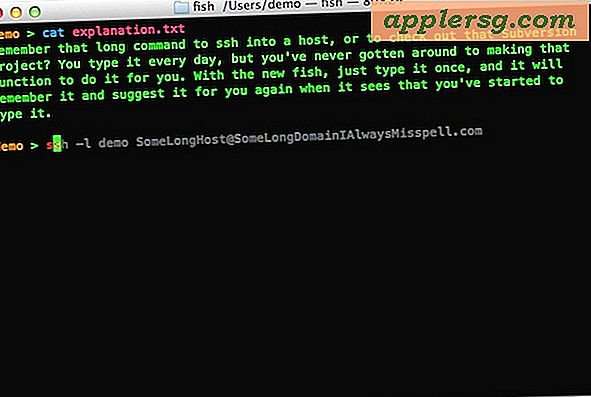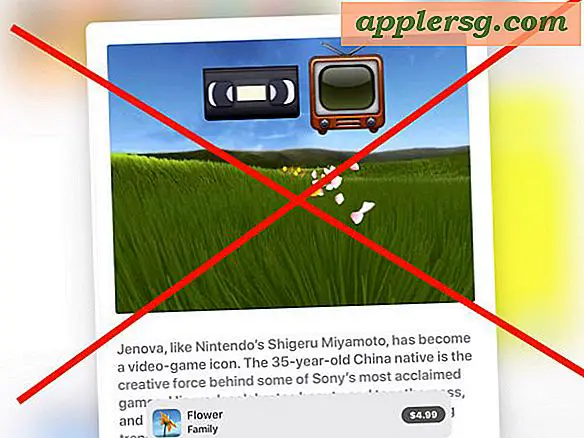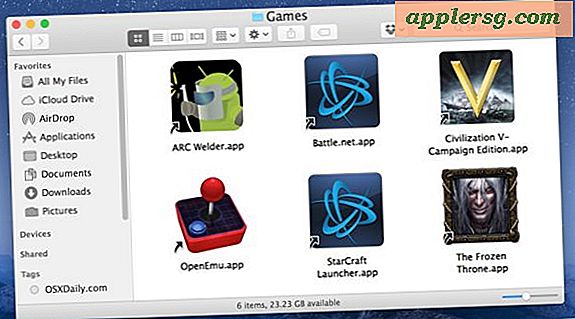Come avviare Task Manager in Windows 7
Utilizza il Task Manager per visualizzare tutti i processi, i servizi e i programmi in esecuzione sul tuo computer Windows 7. L'utility visualizza anche i dati sulle prestazioni del computer e presenta informazioni sulle connessioni Internet e sugli utenti connessi. Utilizzando il Task Manager, è possibile chiudere i programmi bloccati o terminare i processi. In molti casi, l'utilizzo di Task Manager per chiudere un programma che non risponde ti evita il problema di riavviare o ripristinare il PC.
Passo 1

Fare clic con il tasto destro sulla barra delle applicazioni e selezionare "Avviare task manager" dal menu contestuale per avviare il Task Manager. In alternativa, premere "Ctrl-Maiuscole-Esc" per avviare l'utilità.
Passo 2

Seleziona il "Applicazionischeda " per visualizzare tutte le applicazioni in esecuzione sul computer. Per chiudere un'applicazione, selezionarla e fare clic su "Ultimo compitopulsante ". È possibile passare a un'applicazione e visualizzarne la finestra selezionando il programma e facendo clic sul pulsante "Passa apulsante ". Per avviare un programma, aprire una cartella o un documento o aprire una risorsa Internet, fare clic sul pulsante "Nuovo compitopulsante ".
Passaggio 3

Seleziona il "Processi" per visualizzare tutti i processi attualmente in esecuzione sul computer. La quantità di CPU utilizzata da ciascun processo viene visualizzata nella colonna CPU, mentre l'utilizzo della memoria del programma viene visualizzato nella colonna Memoria. Le voci della colonna CPU possono aiutare a determinare quali processi utilizzano la maggior potenza della CPU; i programmi bloccati spesso consumano molta energia, rallentando il tuo computer. La colonna Memoria ti aiuta a vedere quali processi consumano troppa RAM: se la RAM si riempie, le prestazioni del tuo sistema iniziano a peggiorare. Puoi chiudere qualsiasi processo selezionandolo e facendo clic sul pulsante "Fine del processopulsante ". Per individuare il programma che ha creato un processo specifico, fare clic con il pulsante destro del mouse sul processo e selezionare "Aprire la destinazione del file" dal menu contestuale.
Passaggio 4

Seleziona il "Servizi" per visualizzare tutti i servizi di Windows. I servizi sono applicazioni che vengono eseguite in background. A differenza dei programmi, i servizi non hanno un'interfaccia utente. Alcuni di essi sono in esecuzione, mentre altri sono interrotti: puoi vedere il loro stato nella colonna Stato . Per avviare o interrompere un servizio, fai clic con il pulsante destro del mouse e seleziona "Inizio" o "Fermare" dal menu contestuale.
Passaggio 5

Seleziona il "Prestazione" per visualizzare informazioni dettagliate sulle prestazioni del computer. È possibile visualizzare l'utilizzo della CPU, l'utilizzo della memoria fisica e la quantità di memoria fisica libera. Avviare l'utilità Monitoraggio risorse facendo clic sul pulsante "Monitoraggio risorse". Questa utilità visualizza i dati sui sistemi critici - processore, memoria, disco rigido e Rete -- del tuo computer. Guarda al "Tempo attivo" se vuoi sapere da quanto tempo il tuo sistema Windows è in esecuzione dall'ultimo riavvio.
Passaggio 6

Seleziona il "Rete" per visualizzare informazioni dettagliate sulle connessioni di rete wireless e cablate. La sezione inferiore mostra lo stato delle varie connessioni e la loro velocità di collegamento.

Visualizza tutti gli utenti che hanno effettuato l'accesso al tuo computer selezionando il "Utenti" scheda. Il nome dell'utente viene visualizzato nella colonna Utente e il suo stato -- Attivo o Non attivo -- viene visualizzato nel Stato colonna. Seleziona un utente e fai clic su "Disconnettersi" per disconnetterlo. Invia un messaggio a un altro utente selezionandolo e facendo clic su "Invia messaggio."